本文将向您介绍如何在Excel单元格中创建新的文本行。在Excel中,文本行是以文本形式显示在电子表格中的内容块。这些内容可以涵盖姓名、数字、电子邮件地址等信息。
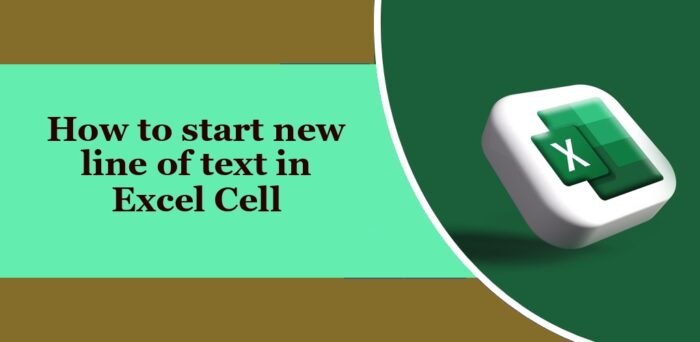
在Excel中创建新的文本行不仅可以提高电子表格的整洁度和视觉吸引力,还可以更好地组织数据并使其更易于理解。这种分行方法可以使文本内容更清晰地呈现在单元格中,有助于减少混乱和提高数据的可读性。此外,适当的文本分行还可以帮助用户快速浏览和比较不同单元格中的信息,从而提高工
下面是如何在不同设备上的Excel单元格中添加新文本行:
现在,让我们来详细看看这些。

没有任何方法可以在Excel单元格中开始新的文本行。但是,您可以添加换行符。以下是操作方法:
阅读:如何在Excel中对多个工作表中的单元格求和
要在Excel单元格中移动到下一行并保持在同一单元格中,您可以使用以下快捷键:在Windows设备上按Alt+Enter,在Mac设备上按Ctrl+Option+Return。这样可以让您在单元格内创建多行文本,方便管理和查看数据。
要在Excel中插入新行,请右键单击要在其上方添加新行的整行。在这里,选择插入行。
Read: How to count the frequency of a text in Excel.





